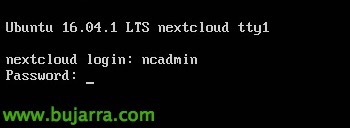Déploiement de Nextcloud
Très bien à tout le monde! Dans cet article, voulait montrer Nextcloud, du moins ceux d’entre vous qui ne le savent pas encore. Puits, l’été dernier, Le créateur de ownCloud, Frank Karlitschek, Il a quitté sa propre entreprise en raison de « désaccords », et a récemment présenté une nouvelle version’ de ce que nous savions jusqu’à présent.
Il nous a présenté Nextcloud, contrairement à ownCloud, Celui-ci est beaucoup plus ouvert, ne pas se concentrer car ownCloud était sur le côté commercial, Il est le contraire. Mettre l’accent sur, dans la communauté et ses promoteurs, Avec cela, nous obtenons un produit meilleur et plus travaillé, plus complet et avec compatibilité avec d’autres applications et bien sûr, Entièrement gratuit. Les temps du changement, Ce sont toujours de bons moments 😉
Vous avez plus d’informations sur toutes ses fonctionnalités et détails ici: http://karlitschek.de/2016/06/nextcloud/
Dans ce document, nous allons voir le déploiement de l’appliance virtuelle avec tout assemblé et en évitant tout travail, dans d’autres documents futurs, nous verrons comment l’installer à partir de zéro ou migrer directement depuis ownCloud. Ce MV est un serveur Ubuntu 16.04.1 LTS x64, Noyau 4.4.0, Apache 2.4, MySQL 5.7 et PHP 7. Livré avec 20 Go de disque qui peut être Développez facilement, avec 2 Des cœurs et 2 Go de RAM peuvent parfaitement être notre cloud de données privées, à laquelle, comme vous le savez,, l’intéressant est d’ajouter des applications!
Données par défaut:
- Utilisateur / Mot de passe Ubuntu: ncadmin / SuivantCloud
- Utilisateur / Mot de passe nextCloud: ncadmin / SuivantCloud
- Webmin: https://DIRECCION_IP:10000
- phpMyadmin: https://DIRECCION_IP/phpmyadmin
- Le mot de passe root MySQL est généré de manière aléatoire lors du premier démarrage et stocké dans /var/mysql_password.txt
Dernier, vous rappeler que vous pouvez l’installer sur n’importe quel appareil, soit dans votre datacenter au format machine virtuelle (VMware, Hyper-V ou VirtualBox), l’installer sur un ordinateur physique, sur un Synology ou pourquoi pas sur un Raspberry Pi. Que d’ailleurs, Appareil fourni Boîte Nextcloud, qui n’est rien d’autre qu’un Raspberry Pi 2 avec un disque de 1 To déjà assemblé.
Déploiement de Nextcloud,
Nous pourrons télécharger les machines virtuelles dans https://www.techandme.se/nextcloud-vm/, Nous sélectionnerons notre format, Dans mon cas, OVA. Une fois téléchargé, nous pourrons déployer un modèle OVF à partir de notre vCenter ou d’un hôte ESXi comme nous le savons bien. Nous poursuivrons l’assistant de déploiement en sélectionnant les options qui nous intéressent comme nom de machine virtuelle, réseau ou banque de données que nous vous attribuerons, et après l’avoir déplié, nous l’arrachons!
Après avoir allumé la machine virtuelle, Nous nous connectons à la console en tant que 'ncadmin' avec le mot de passe 'nextcloud'.
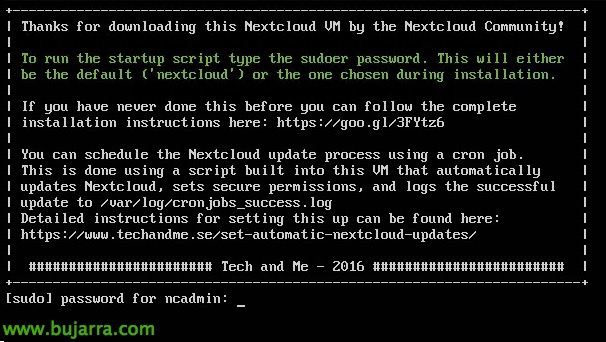
La première fois que j’ai commencé, exécutera un assistant qui permettra à un script de configurer essentiellement Nextcloud. Nous devrons entrer à nouveau le mot de passe pour ncadmin.
L’assistant nous demandera de configurer le clavier que nous avons,
Nous sélectionnerons la langue du clavier,
Sélectionnez la disposition du clavier,
Sélectionnez la touche qui exécutera la fonction AltGr,
Nous sélectionnerons la clé de composition,
Appuyez sur une touche pour continuer, nous dit tout ce qui nous configurera ensuite,
Tout d’abord, il ouvrira /etc/network/interfaces où il nous permettra d’attribuer l’adresse IP qui nous intéresse pour la machine,
Le participant continuera…
Vous nous demanderez si vous ajoutez Sécurité supplémentaire, Nous indiquons que 'et'. Le mode sans échec protège Apache contre les attaques DDoS, Slowloris et les attaques par injection DNS.

Nous devrons configurer le service de messagerie qui décrit le mieux la manière dont nous enverrons des e-mails, Si vous utilisez directement Internet ou un Smarthost…
Nous indiquons le nom de domaine pour le courrier sortant,
Nous définissons le fuseau horaire, Nous sélectionnons la zone,
Et sélectionnez la zone ou la région,
Une fois l’assistant terminé, il nous demandera de changer le mot de passe de l’utilisateur ncadmin du système Ubuntu,
Cela indiquera également que nous devons également changer le mot de passe de l’utilisateur ncadmin du portail Nextcloud.
Enfin, il mettra à jour le système d’exploitation…
Et rien, nous indique déjà que l’assistant de configuration s’est terminé avec succès, Nous pourrons accéder à notre site dès maintenant!
Mais avant, Il nous demandera si nous voulons déployer les certificats automatiquement en Permet de crypter, que vous savez déjà qu’il s’agit d’une entité qui émet des certificats publics totalement valides. Nous les installerons et ensuite, si tel est le cas,’ Eh bien, nous les échangeons contre les nôtres que nous avons déjà.
Pas mal, Si nous accédons à HTTPS://DIRECCION_IP, Nous verrons que notre système est déjà en service, Nous pourrons y accéder en tant que ncadmin et le mot de passe que nous venons d’établir.
On reconnaîtra facilement cet environnement, vérité? Il ne reste plus qu’à commencer à le façonner, Personnalisez-le et ajoutez des applications qui intègrent notre entreprise ainsi que tout besoin qui se présente
Et pour dire au revoir, Voyez à quel point notre portail personnalisé est facile et beau, dans le menu “Administration” > “Thématisation”, Nous pouvons personnaliser les deux couleurs, comme les phrases, Logo ou image d’arrière-plan.
Nous essayons la nouvelle interface et nous voyons que la Cruz del Gorbea est très cool!
Après s’être connecté en tant qu’utilisateur la première fois, par défaut, nous verrons les liens pour y accéder via des applications de bureau ou mobiles, Bien sûr, nous pouvons modifier les liens et tout ce dont nous avons besoin.
Et ce serait l’interface la plus basique où nous verrons les fichiers synchronisés et les options de partage dont nous disposons. Dans un document suivant, nous verrons une chose très, très, très intéressante à propos de l’intégration avec LibreOffice… Profitez-en!!!